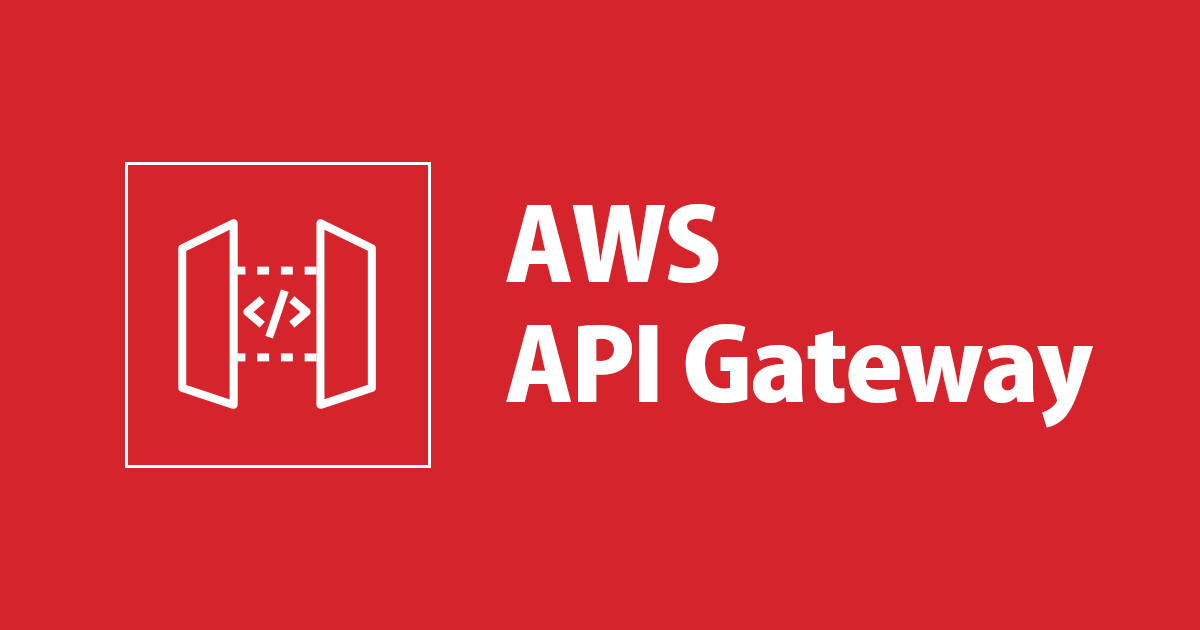
CDK + API Gateway + Web Socket を使ってみた
API GatewayでWeb Socket APIを作ってみたのでご紹介します。
作りたいものとしては、S3に画像をアップロードする機能があり、その際に管理画面などに画像がアップロードされたのを通知で表示したいというものです。
簡単な構成としては以下のような感じです。

今回紹介するソースコードは、Typescriptで記述しています。
作ったサンプルは以下のGitHubで公開しています。
WebSocket
AWS環境を構築
CDKでAWS環境を構築します。
S3を作成
画像のアップロード先のS3を作成します。
const webSocketBucket = new s3.Bucket(this, 'webSocketBucket')
DynamoDBのテーブルを作成
クライアント接続時のコネクションIDを保持するDynamoDBのテーブルを作成します。
画像がアップロードされた場合の通知先として利用します。
const webSocketConnection = new dynamodb.Table(this, 'webSocketConnection', {
partitionKey: {
name: 'connectionId',
type: dynamodb.AttributeType.STRING,
},
tableName: 'webSocketConnection',
billingMode: dynamodb.BillingMode.PAY_PER_REQUEST,
})
ApiGatewayを作成
Web Socket APIを作成します。
const api = new apigatewayv2.CfnApi(this, name, {
name: 'WebSocketApi',
protocolType: 'WEBSOCKET',
routeSelectionExpression: '$request.body.action',
})
routeSelectionExpressionはメッセージに含まれるどの値で、ルーティングを決定するかを指定します。
今回は以下のようなJSONでメッセージのやりとりを想定して設定してます。
{
"action": "testRoute",
"data": {
"message": "test"
}
}
この場合は、testRouteにルーティングされます。
Routeを作成
routeSelectionExpressionで指定したルーティングは、独自のルーティングと標準で用意されているルーティングがあります。
標準ルーティングは以下の通りです。
$connectクライアント接続時のルーティング$disconnectクライアント切断時のルーティング$default設定されてないルートの場合のルーティング
$connectのルートを作成します。
// Lambdaを作成
const connectLambda = new lambda.Function(scope, 'web-socket-connect', {
code: new lambda.AssetCode('lib/handler'),
handler: 'webSocket/connect.handler',
runtime: lambda.Runtime.NODEJS_12_X,
environment: {
TABLE_NAME: webSocketConnection.tableName,
TABLE_KEY: 'connectionId',
},
})
// テーブルへのアクセス権限
webSocketConnection.grantWriteData(connectLambda)
// Lambda呼び出し用のロール
const policy = new iam.PolicyStatement({
effect: iam.Effect.ALLOW,
resources: [connectLambda.functionArn],
actions: ['lambda:InvokeFunction'],
})
const role = new iam.Role(this, `${name}-iam-role`, {
assumedBy: new iam.ServicePrincipal('apigateway.amazonaws.com'),
})
role.addToPolicy(policy)
const integration = new apigatewayv2.CfnIntegration(scope, `connect-lambda-integration`, {
apiId: api.ref,
integrationType: 'AWS_PROXY',
integrationUri: `arn:aws:apigateway:${region}:lambda:path/2015-03-31/functions/${lambda.functionArn}/invocations`,
credentialsArn: role.roleArn,
})
const route = new apigatewayv2.CfnRoute(scope, `connect-route`, {
apiId: api.ref,
routeKey: "$connect", // *1
authorizationType: 'NONE',
target: 'integrations/' + integration.ref,
})
$disconnectルートや独自ルートなども同じような感じで作成します。
ルートの指定は*1で変更できます。
$connectルートのハンドラーも用意します。
export async function handler(event: any): Promise<any> {
const client = new AWS.DynamoDB.DocumentClient()
// DynamoDBテーブルに保存する
const result = await client
.put({
TableName: process.env.TABLE_NAME || '',
Item: {
connectionId: event.requestContext.connectionId,
},
})
.promise()
return {
statusCode: 200,
body: 'onConnect.',
}
}
$connectではコネクションIDをDynamoDBへ保存しています。
逆に$disconnectでは、コネクションIDをDynamoDBから削除する必要があります。
statusCodeで500を返すと、接続を拒否することも可能です。
ステージを作成
APIのデプロイ先のステージを作成します。
const deployment = new apigatewayv2.CfnDeployment(this, `${name}-deployment`, {
apiId: api.ref,
})
const stage = new apigatewayv2.CfnStage(this, `${name}-stage`, {
apiId: api.ref,
autoDeploy: true,
deploymentId: deployment.ref,
stageName,
})
通知用のLambdaを作成
S3への画像アップロードのイベント契機で動く、Lambdaを作成します。
// Web Socket APIのリソース名を生成
const resouce = `arn:aws:execute-api:${region}:${this.account}:${api.ref}/${stageName}/POST/@connections/*`
// WebSocket経由での通知権限
const policy = new iam.PolicyStatement({
effect: iam.Effect.ALLOW,
resources: [resouce],
actions: ['execute-api:ManageConnections'],
})
const role = new iam.Role(scope, 'sendMessageLambdaRole', {
assumedBy: new iam.ServicePrincipal('lambda.amazonaws.com'),
})
role.addToPolicy(policy)
role.addManagedPolicy(iam.ManagedPolicy.fromAwsManagedPolicyName('service-role/AWSLambdaBasicExecutionRole'))
// Lambdaを作成
const sendMessageLamdba = new lambda.Function(scope, 'sendMessageLambda', {
code: new lambda.AssetCode('lib/handler'),
handler: 'webSocket/sendMessage.handler',
runtime: lambda.Runtime.NODEJS_12_X,
role,
environment: {
TABLE_NAME: webSocketConnection.tableName,
TABLE_KEY: 'connectionId',
},
})
// S3へのアップロードイベント
sendMessageLamdba.addEventSource(
new S3EventSource(webSocketBucket, {
events: [s3.EventType.OBJECT_CREATED],
}),
)
// テーブルへのアクセス権限
webSocketConnection.grantReadWriteData(sendMessageLamdba)
ハンドラーも作成します。
export async function handler(event: any): Promise<any> {
const endpoint = 'https://{ApiID}.execute-api.ap-northeast-1.amazonaws.com/dev'
const apiGateway = new AWS.ApiGatewayManagementApi({ endpoint })
const client = new AWS.DynamoDB.DocumentClient()
// DBからコネクションIDを取得
const result = await client.scan({ TableName: process.env.TABLE_NAME || '' }).promise()
for (const data of result.Items ?? []) {
const params = {
Data: '画像がアップロードされました',
ConnectionId: data.connectionId,
}
try {
await apiGateway.postToConnection(params).promise()
} catch (err) {
if (err.statusCode === 410) {
console.log('Found stale connection, deleting ' + data.connectionId)
await client
.delete({
TableName: process.env.TABLE_NAME || '',
Key: { [process.env.TABLE_KEY || '']: data.connectionId },
})
.promise()
} else {
console.log('Failed to post. Error: ' + JSON.stringify(err))
}
}
}
}
DynamoDBから$connectで保存したコネクションIDを取得して、postToConnection()を使ってメッセージを送信しています。
送信処理をawaitとforで回していますが、LambdaのタイムアウトもあるのでSQSを使ってもいいかもしれません。
また、送信時にstatusCode === 410だった場合、接続ができなくなっているのでDynamoDBから削除しています。
以上でCDKの実装が完了したので、cdk deployでAWS環境をデプロイできます。
wscatコマンドで動作確認
AWS環境ができたのでwscatコマンドを使って動作を確認してみます。
接続先のURLは、API GatewayのAWSコンソールをみるとわかります。

WebSocket URLが利用するURLになります。
# wscatコマンドのインストール
$ npm install -g wscat
# クライアント接続
$ wscat -c wss://{ApiID}.execute-api.ap-northeast-1.amazonaws.com/dev
Connected (press CTRL+C to quit)
>
Connected (press CTRL+C to quit)と表示されれば接続成功です。
この状態で、S3に画像をアップロードすればサーバー側からメッセージを受信します。
$ wscat -c wss://{ApiID}.execute-api.ap-northeast-1.amazonaws.com/dev
Connected (press CTRL+C to quit)
< 画像がアップロードされました
>
画像がアップロードされましたというメッセージが受信できました。
フロントエンド
フロント側はWeb Socket APIを利用して、作成したWeb Socket APIに接続します。
今回はReactでの実装例です。
const socket = new WebSocket(
"wss://*****.execute-api.ap-northeast-1.amazonaws.com/dev"
);
function WebSocketComponent() {
React.useEffect(() => {
socket.onopen = (event) => {
// クライアント接続時
console.log("onopen", event);
};
socket.onmessage = (event) => {
// サーバーからのメッセージ受信時
console.log("onmessgae", event);
};
socket.onclose = (event) => {
// クライアント切断時
console.log("onclose", event);
};
return () => {
socket.close();
};
});
return (
<div>
<p>WebSocketComponent</p>
</div>
);
}
export default WebSocketComponent;
実行してChromeのデベロッパーツールなどでログを見ると、接続されていることを確認できるかと思います。
あとは、通知もしたいのでNotification APIを使ってみます。
function WebSocketComponent() {
React.useEffect(() => {
// 通知権限を要求
const notification = window.Notification
var permission = notification.permission
if (permission === 'denied' || permission === 'granted') {
return
}
Notification.requestPermission()
})
・・・
React.useEffect(() => {
socket.onmessage = event => {
// サーバーからのメッセージ受信時
// 通知を表示
new Notification(event.data)
}
})
・・・
}
作成したs3に画像をアップロードすれば、以下のような通知が表示されます。

最後に
Api GaatewayのWeb Socket APIを使った実装の紹介でした。
サーバーレスでWeb Socketを構築できて、結構便利なのかと思います。
最後までご覧いただきありがとうございました。



![[アップデート]API Gateway REST APIでカスタムドメイン名を使用する場合にHTTPヘッダー値でルーティングできるようになりました](https://images.ctfassets.net/ct0aopd36mqt/wp-thumbnail-534dfb127dffcb687abcf4cdbc1124bf/e7197458a92f26395c42c51a281e72f2/amazon-api-gateway)


